インスタを利用している方の中には「インスタで検索したのに出てこない」「投稿ができない」といった不具合が発生した方もいるでしょう。
本記事では、不具合が発生した方に向けて検索機能の仕組みや不具合の対処方法について解説します。
インスタグラムとは?

Instagram(通称:インスタ)は、Meta社(以前はFacebookとして知られていた)が提供するソーシャルメディアプラットフォームです。
インスタグラムは、画像や動画を中心としたコンテンツの共有に特化しており、ビジュアル重視のユーザー体験ができるのが特徴です。興味のある投稿を目で見て素早く見つけられるのが、インスタの大きな魅力と言えるでしょう。
インスタには複数の検索方法があり、ハッシュタグを使った検索やユーザーアカウントの検索などができます。インスタ内で検索機能を利用するには、必ずアプリにログインしている必要がありますが、アカウントを持っている場合には誰でも検索機能を利用することができます。
インスタグラムの検索方法とは

インスタグラムの検索方法は、以下の通りです。
- アカウント検索
- ハッシュタグ検索
- QRコード検索
- 地図検索
- スポット検索
- オススメ表示
- 検索ツール
それぞれについて解説します。
アカウント検索
アカウント検索は検索ボックスの中にユーザーIDもしくは、アカウント名を入力して直接アカウントを検索する方法です。
アカウント検索は、芸能人や有名人、インフルエンサー等特定のアカウントの投稿を見たいときに向いています。ただし、なりすましアカウントには注意が必要です。本物のアカウントには認証バッジ(青色のチェックマーク)が付いているので、必ずチェックするようにしてください。
ハッシュタグ検索
ハッシュタグ検索は、トレンドや特定のテーマに関する投稿を広く探したい場合に有効です。「#」記号に続けてキーワードを入力することで、そのハッシュタグを使用した投稿を一覧表示できます。
例えば、「#東京グルメ」や「#旅行写真」などと入力すれば、関連する多くの投稿を閲覧できます。この検索方法は新しい情報や人気のコンテンツを発見するのに向いていますが、複数のハッシュタグを組み合わせた検索はできないという制限があります。
代わりに、関連するハッシュタグを探索したり、投稿内で複数のハッシュタグを使用したりすることで、より詳細な情報を見つけることができます。
QRコード検索
QRコード検索機能を使えば、物理的な媒体からインスタグラムのデジタルコンテンツへ素早くアクセスすることができます。
自分のQRコードを生成するには、プロフィール画面右上のメニューから「QRコード」オプションを選択します。
他のユーザーのQRコードをスキャンするには、ストーリーカメラを開いてQRコードモードを選択し、コードを読み取ります。この方法は、イベントやビジネスカードでアカウントを共有する際に特に便利です。
地図検索
地図検索は、位置情報に基づいた投稿を探すのに適しています。検索ボックス横の地図アイコンをタップすると、現在地周辺のマップが表示され、その地域で投稿された写真や動画を閲覧できます。
旅行先での観光スポット探しや、地元の隠れた名所発見に役立ちます。ただし、プライバシー設定によっては一部のユーザーの投稿が表示されない場合があるので注意しましょう。
スポット検索
スポット検索は、特定の場所や施設に関連した投稿を探すのに最適です。検索ボックスに地名や施設名を入力し、ピンアイコンの付いた検索結果を選択すると、その場所でタグ付けされた投稿が表示されます。
レストランのレビューや観光地の最新情報を得るのに便利で、複数のキーワードを組み合わせた検索も可能です。例えば、「東京 カフェ」と入力すれば、東京にあるカフェに関連した投稿を効率的に見つけることができます。
おすすめ表示
おすすめ表示はインスタグラムのAIが、ユーザーの過去の行動や興味関心に基づいてカスタマイズした投稿やアカウントを提示します。
検索ボックス下やホーム画面のフィードに表示され、似たような興味を持つユーザーとつながったりするチャンスがあります。
検索ツール
インスタグラム公式アプリ以外のツールを使用することで、より高度な検索や分析が可能になります。
例えば、最適なハッシュタグを提案するツールや、インフルエンサーを見つけるためのプラットフォームなどがあります。
中にはインスタグラムへのログインなしで利用できるものもありますが、多くは有料サービスとなっています。利用前には各ツールの公式サイトで機能や料金プランを確認し、自分のニーズに合っているか判断することが大切です。
インスタグラムで検索しても出てこないときの原因

インスタグラムで検索しても出てこないときの原因は、以下の通りです。
- ハッシュタグや検索ワードの入力が間違っている
- ハッシュタグの不適切な使用
- アカウントの非公開設定
- アカウントがシャドウバンされている
それぞれについて解説します。
ハッシュタグや検索ワードの入力が間違っている
検索結果が出ない場合には、ハッシュタグや検索ワードの入力が間違っていないか確認しましょう。合っていると思っていても、実は間違っていたということがよくあります。
まずは、以下の間違いがないかを再確認するようにしてください。
- ハッシュタグの「#」が全角になっていないか
- 不要なスペースが入っていないか
- スペルミスがないか
- 大文字小文字の区別(大文字小文字は区別されません)
また、検索ワードの表記方法によって結果が大きく変わることがあります。例えば、「東京」と「とうきょう」では違う検索結果になることがあります。様々な表記方法を試してみましょう。
ハッシュタグの使い方が間違っている
非公開アカウントの投稿は、そのアカウントのフォロワー以外にはハッシュタグ検索で表示されません。同じように、ブロックしている、またはされているアカウントの投稿も検索結果に現れません。このような場合、「非公開または低品質の投稿を非表示にしました」というメッセージが表示されます。
非公開アカウントの投稿を見たい場合は、フォローリクエストを送り、承認を得る必要があります。
また、インスタグラムの現在の仕様では、複数のハッシュタグを組み合わせた検索はできません。そのため、関連性の高い単一のハッシュタグを使用するか、将来的な機能追加を待ちましょう。
アカウントの非公開設定
アカウントの非公開設定も、検索結果に影響を与える要因の一つです。相手のアカウントが非公開に設定されている場合、その投稿はフォロワー以外には表示されません。ただし、アカウント自体は検索結果に現れるため、プロフィール情報は確認できます。
非公開アカウントの投稿を見るためには、アカウントを検索し、プロフィールを確認した上でフォローリクエストを送信し、承認を待つ必要があります。
アカウントがシャドウバンされている
インスタグラムで検索しても自分のアカウントや投稿が表示されない原因の一つとして、「シャドウバン」が考えられます。シャドウバンとは、ユーザーに気付かれないように、アカウントの見える範囲や機能を制限することです。
シャドウバンされると、ハッシュタグ検索結果に表示されなくなったり、フォロワー以外には投稿が見えにくくなったりします。これは、スパムや不適切なコンテンツを抑制するためのインスタグラムの対策の一つです。
シャドウバンの原因には、頻繁な投稿、同じハッシュタグの過剰使用、規約違反のコンテンツなどがあります。解除するには、一時的に投稿を控える、使用するハッシュタグを見直す、規約に沿ったコンテンツを心がけるなどの対策が効果的です。
もし自分のアカウントが検索結果に表示されないと感じたら、一度活動を見直してみることをおすすめします。
インスタグラムで検索しても出てこないときの対処法
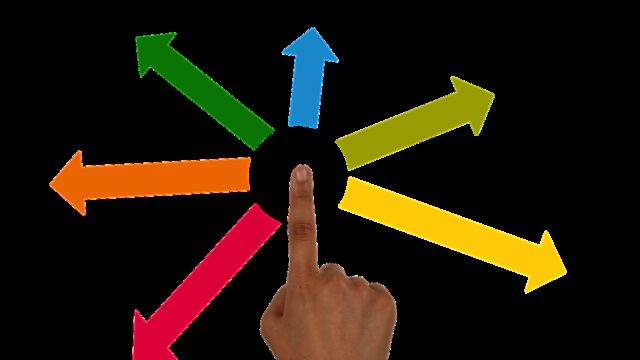
インスタグラムで検索しても出てこないときの対処法は、以下の通りです。
- ユーザーネームとフルネームを見直す
- 公開設定の変更
- インスタグラムのガイドライン違反に注意する
それぞれについて解説します。
ユーザーネームとフルネームを見直す
インスタグラムのプロフィールには、「ユーザーネーム」と「名前」という二つの重要な要素があります。ユーザーネームは、アカウントを識別する目的があり、プロフィールの上部に表示されます。これは半角英数字やピリオドを使用して作成され、プラットフォーム上で重複することはありません。
一方、名前はプロフィール画像の下に表示され、より自由に記入することが可能です。ひらがな、漢字、ローマ字など、様々な文字を使用でき、ユーザーの実名や呼び名として機能します。ただし、こちらは同じ名前を持つアカウントが複数存在する可能性があります。
検索時には、ユーザーネームと名前のどちらを使用しても検索できますが、ユーザーネーム検索の方が確実です。
公開設定の変更
インスタグラムの検索機能に問題が生じる原因の一つとして、アカウント設定の誤りが考えられます。ユーザーが意識せずに設定を変更したり、特定のアカウントやキーワードを制限してしまっていたりすることで表示されないのかもしれません。
そのため、まずはインスタグラムの設定を確認してみましょう。アプリを起動し、画面右下のプロフィールアイコンをタップしてください。その後、右上の三本線メニューから「設定とプライバシー」を選択します。ここで「プライバシー設定」と「ブロックしたアカウント」を確認し、不必要な制限やブロックがないかをチェックしましょう。
さらに、アカウントの公開範囲設定も検索結果に大きく影響します。非公開設定になっていると、フォロワー以外のユーザーにはあなたのアカウントが見つかりにくくなります。より多くのユーザーから検索されたい場合は、設定を「公開」に変更しましょう。
インスタグラムのガイドライン違反に注意する
インスタグラムで検索結果が表示されない問題には、アカウントへの制限やペナルティが関係している可能性があります。これは、インスタグラムがコミュニティガイドラインの遵守を徹底するための措置の一つです。
そのため、アカウントが制限を受けていないか確認することが重要です。過去にインスタグラムから警告や通知を受け取った経験がある場合、その内容を再確認してください。ガイドライン違反が検出されると、検索機能を含むアカウントの機能に制限がかかることがあります。
アカウントの状態を詳しく知るには、インスタグラムの設定から「アカウント」を開き、「サポートセンター」にアクセスしてください。ここでアカウントの現状や過去の違反履歴を確認できます。
もしペナルティを受けている場合は、その原因を把握し、再発を防ぐ対策をすることが大切です。多くの場合、アカウントの制限やペナルティは一時的なものですが、将来的にBANされることを防ぐためにも、ガイドラインの内容を十分に理解し、遵守することが重要です。これらの対策を行い、インスタグラムを正しく利用しましょう。
インスタグラムの上位検索結果の仕組み
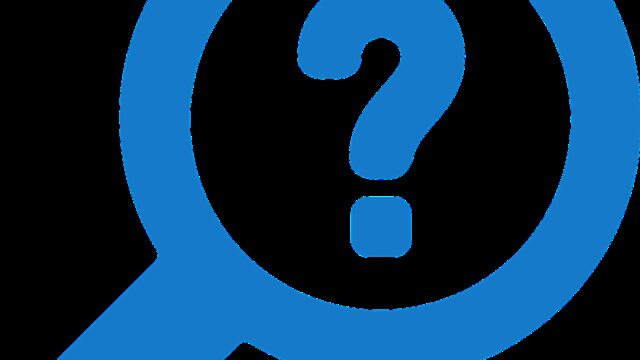
インスタグラムの上位検索結果に出てくるのは以下の3つです。
- フォロー中
- 最近
- おすすめ
それぞれの仕組みについて解説します。
フォロー中
「フォロー中」には、利用者がフォローしている人々の投稿が表示されます。投稿は時系列で表示されるため、最近の投稿をすばやくチェックすることができます。
「フォロー中」を使用したい場合には、ホームページの左上にあるInstagramのロゴをタップして「フォロー中」を選択しましょう。
最近
「最近」は、ユーザーの直近の活動履歴を反映する機能です。ここには、最近検索したキーワードやハッシュタグ、閲覧したプロフィールやポストに関連する情報が表示されます。こちらの機能は、ユーザーが以前のアクティビティに簡単に戻れるようにすることで、アプリの使いやすさを向上させています。
ただし、プライバシーの観点から不要な履歴項目は個別に削除することができるので、不要な履歴は削除して調整しましょう。
おすすめ
「おすすめ」は、インスタグラムのアルゴリズムによるシステムです。この機能では、ユーザーの過去の行動パターン、興味関心、ネットワークの特性など、様々な要因が考慮されておすすめの投稿が表示されます。
インスタグラムのアルゴリズムは、ユーザーがいいねしたポスト、頻繁にインタラクションを行うアカウント、保存したコンテンツなどを分析し、ユーザーの好みを予測してあなたにあったコンテンツを表示してくれるものです。ユーザーの位置情報や言語設定なども考慮され、より関連性の高いコンテンツが表示されます。
まとめ
インスタグラムの検索機能は、ユーザーが目的のコンテンツや人々とつながるための重要な機能です。
本記事で紹介したインスタグラムで検索しても出てこないときの原因は、以下の通りです。
- ハッシュタグや検索ワードの入力が間違っている
- ハッシュタグの不適切な使用
- アカウントの非公開設定
- アカウントがシャドウバンされている
検索結果に問題が生じた場合は、入力ミスやアカウント設定、ガイドライン違反などの可能性を確認し、適切な対処を行いましょう。また、上位検索結果の仕組みを理解することで、自分のアカウントの露出を高めたり、興味のあるコンテンツをより効率的に見つけたりすることができます。
インスタグラムは常に進化を続けているため、新機能や変更点にも注目しながら、利用していくようにしましょう。
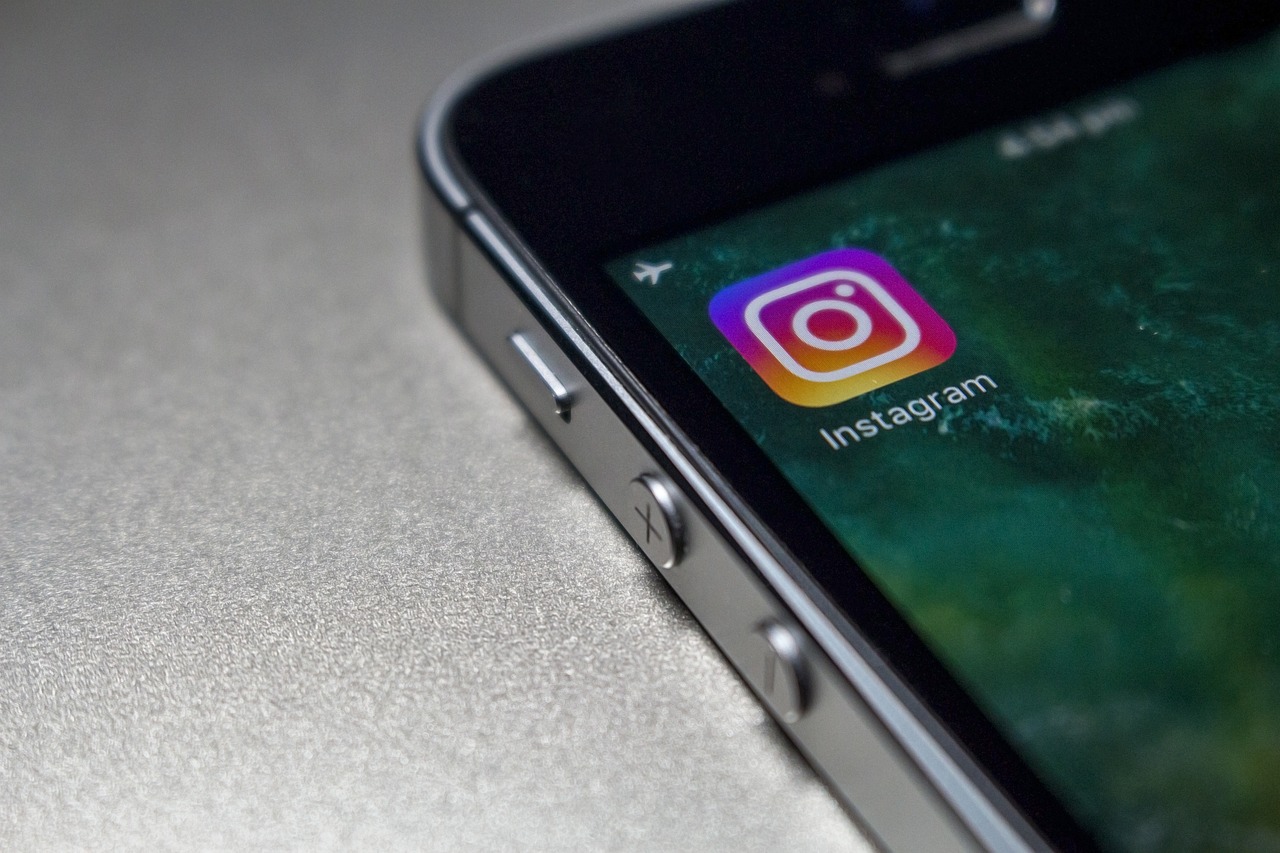



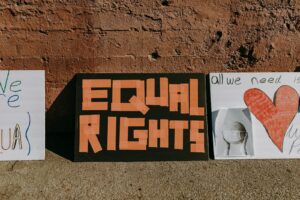





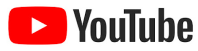



コメント